Jak dodawać czcionki do Photoshopa (Mac i Windows)
Nie ma potrzeby zastraszania, jeśli chodzi o dodawanie czcionek do Adobe Photoshop w celu użycia w projektach. Niezależnie od tego, czy korzystasz z komputera Mac, czy Windows, dodanie czcionki do Photoshopa może być prostym procesem.
Każdy projektant będzie musiał regularnie pracować z nowymi czcionkami i typografią, a wiedza o tym, jak szybko sprawić, by działały w aplikacji do projektowania, jest kluczową częścią Twojego przepływu pracy.
Dzisiaj przeprowadzimy Cię przez proces dodawania czcionek do Photoshopa (przy użyciu kilku różnych metod), abyś mógł przyspieszyć proces pracy jak profesjonalista.
Przeglądaj czcionki
Dodaj, aby dodać czcionki do Photoshopa
Chociaż Adobe Photoshop nie jest pierwszym wyborem dla oprogramowania do projektowania, jeśli chodzi o dokumenty z dużą ilością tekstu, użycie czcionek i manipulacja jest ważną częścią tego narzędzia do projektowania.
Niezależnie od tego, czy tworzysz coś od zera, czy otwierasz dokument z innego miejsca, ważna jest możliwość dodawania czcionek do Photoshopa. Na szczęście jest to również dość łatwe. (Najtrudniejsze może być znalezienie pliku czcionki, który należy zainstalować).
Pamiętaj, że wszystkie poniższe instrukcje dodadzą czcionki do Photoshopa i całego komputera. Instalacja czcionek jest procesem uniwersalnym na komputerach Mac i PC, więc czcionki będą dostępne do użytku we wszystkich programach.
Czcionki nie przenoszą się z pliku do pliku lub z urządzenia na urządzenie, więc posiadanie czcionek potrzebnych do zainstalowania projektów jest koniecznością. Jeśli jest to dla Ciebie nowe, oto kilka różnych sposobów, aby to zrobić.

Dodaj czcionki z czcionek Adobe
Adobe Fonts, który został niedawno przemianowany na Adobe Typekit, to zbiór licencjonowanych czcionek, który jest zawarty w każdym planie Adobe Creative Cloud. (Tak prawdopodobnie używasz Photoshopa).
Każda czcionka Adobe może być używana do użytku osobistego lub komercyjnego, a kolekcja zawiera tysiące czcionek. (Zmieniają się od czasu do czasu, więc pamiętaj, że czcionka może zniknąć).
Dodanie czcionki z Adobe Fonts jest łatwe. Po zalogowaniu się do programu Photoshop kliknij przycisk Dodaj czcionki w menu znaków. Upewnij się, że jesteś zalogowany do Creative Cloud, a następnie wybierz czcionki, których chcesz użyć.
Kliknij przycisk przełączania, aby aktywne czcionki, a te kroje pisma pojawią się w Photoshopie (i innym oprogramowaniu Adobe) do natychmiastowego użycia.
Uwaga: Typekit nie jest martwy. Właśnie został przemianowany jako typowe rozwiązanie dla czcionek internetowych firmy Adobe. Większość projektantów nadal używa zamiennie czcionek Adobe i Typekit, a ikona Typekit może być nadal wyświetlana, jeśli nie pobierano najnowszych aktualizacji oprogramowania.
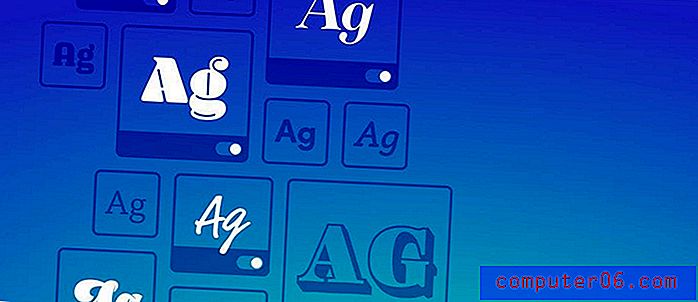
Dodaj czcionki z pliku pakietu
Dość często jest otwierany plik projektu, w którym brakuje czcionek. Pliki pakietów są łatwym rozwiązaniem tego dylematu. (Pamiętaj, że jeśli nie masz jeszcze licencji na czcionkę z pliku pakietu, pozwolenie na użytkowanie obejmuje jedynie projekt, z którym została spakowana).
Aby uzyskać dostęp do tych krojów pisma, otwórz plik pakietu i poszukaj folderu „Czcionki dokumentów”. Zainstaluj potrzebne czcionki z pakietu, korzystając z instrukcji Mac lub Windows poniżej.
Jak zainstalować czcionki na komputerze Mac
Mac OS ma wbudowaną obsługę czcionek Type 1, TrueType i OpenType. Przed zainstalowaniem czcionki należy zamknąć wszystkie otwarte aplikacje.
- Znajdź plik, który chcesz zainstalować. (Typowe typy plików czcionek to .TTF i.OTF.) Upewnij się, że plik czcionki jest rozpakowany.
- Opcja 1: Skopiuj lub przenieś wszystkie pliki czcionek do następującej lokalizacji. Czcionki muszą być luźne w folderze docelowym, a nie w podfolderze. Dla wszystkich użytkowników komputerów umieść czcionki w tym miejscu docelowym: / Library / Fonts /. Aby zainstalować czcionki dla jednego użytkownika: / Users // Library / Fonts /
- Opcja 2: Kliknij dwukrotnie nazwę czcionki. Otworzy się w nowym oknie w aplikacji Font Book. Kliknij zainstaluj czcionkę.
Instrukcje dotyczące instalowania czcionek w programie Photoshop ze starszych wersji systemu Mac OS znajdują się tutaj.
Jak zainstalować czcionki w systemie Windows
Windows obsługuje czcionki OpenType oraz PostScript Type 1 i TrueType. Przed zainstalowaniem czcionki należy zamknąć wszystkie otwarte aplikacje.
- Znajdź plik, który chcesz zainstalować. Upewnij się, że plik czcionki jest rozpakowany. Aby zainstalować wiele plików jednocześnie, kliknij wszystkie żądane czcionki z wciśniętym klawiszem Control lub Shift.
- Kliknij prawym przyciskiem myszy pojedynczą czcionkę lub grupę czcionek i wybierz opcję Instaluj.
Instrukcje dotyczące instalowania czcionek w programie Photoshop ze starszych wersji systemu Windows można znaleźć tutaj.
Wniosek
Dodawanie czcionek jest na ogół łatwym procesem. Przed dodaniem nowego kroju pisma upewnij się, że masz odpowiednią licencję do używania. (Wiele darmowych czcionek jest dostępnych tylko do użytku osobistego, a nie projektów komercyjnych).
Największą różnicą między dodawaniem czcionek z dołączonego narzędzia, takiego jak Adobe Fonts a innym źródłem, jest sposób instalacji. Istnieją również pewne ograniczenia dotyczące liczby krojów czcionek Adobe, które można zainstalować jednocześnie.


